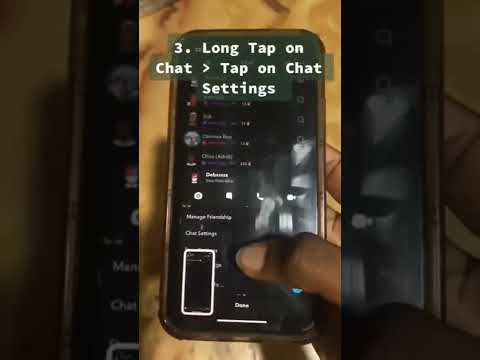Snapchat– ები უნდა იყოს სწრაფი, ხანმოკლე ფოტოები. აპლიკაციის იდეა იმაში მდგომარეობს, რომ სურათი ქრება 10 წამის შემდეგ ან ნაკლები. ნებისმიერს შეუძლია მიიღოს ეკრანის ანაბეჭდები და შეინახოს ფოტოები, მაგრამ ამით აცნობებს გამგზავნს, რომ მისი ფოტო შენახულია. თუ გსურთ შეინახოთ რამდენიმე ფოტო გამგზავნის გაცნობის გარეშე, რამდენიმე ამბიციური აპლიკაციის შემქმნელი ხვდება გზებს, რაც შესაძლებელს გახდის.
Შენიშვნა:
იმის გამო, რომ Snapchat– ს არ სურს მომხმარებლებს ნახატების შენახვა, ის რეგულარულად არღვევს სისტემას გადასალახავ ნებისმიერ მეთოდს. ეს მეთოდები შეიძლება სწრაფად მოძველდეს.
ნაბიჯები
მეთოდი 1 დან 2: Android

ნაბიჯი 1. გახსენით პარამეტრების აპი თქვენს Android მოწყობილობაზე
იმისათვის, რომ დააინსტალიროთ აპლიკაცია, რომელიც შექმნილია Snaps– ის ფარულად შესანახად, თქვენ უნდა დაუშვათ პროგრამების დაყენება უცნობი წყაროებიდან (ანუ არა Google Play Store). ეს იმიტომ ხდება, რომ Snapchat– მა აიძულა Google გაეყვანა ეს პროგრამები Google Play Store– დან.

ნაბიჯი 2. აირჩიეთ "უსაფრთხოება" ვარიანტი პარამეტრების აპლიკაციაში
ეს გახსნის უსაფრთხოების მენიუს თქვენი მოწყობილობისთვის.

ნაბიჯი 3. შეამოწმეთ ყუთი "უცნობი წყაროები"
თქვენ მოგეთხოვებათ დაადასტუროთ, რომ გსურთ ამის დაშვება. დაადასტურეთ, რომ ჩართოთ პროგრამების დაყენება უცნობი წყაროებიდან.

ნაბიჯი 4. ვიზიტი
apkmirror.com/apk/casper-io/ თქვენი Android ბრაუზერში.
ეს არის Casper.io აპლიკაციის APKMirror საიტი. Snapchat– მა კასპერის დეველოპერებს აიძულა მათი აპლიკაცია ამოეღო მათი ვებ – გვერდიდან, მაგრამ თქვენ შეგიძლიათ გადმოწეროთ APKMirror– დან, სანდო Android აპლიკაციების საცავიდან.

ნაბიჯი 5. ჩამოტვირთეთ Casper– ის უახლესი ვერსია
შეეხეთ ჩამოტვირთვის ღილაკს პროგრამის უახლესი ვერსიის გვერდით. დარწმუნდით, რომ მიიღეთ უახლესი ხელმისაწვდომი ვერსია, რადგან ძველი ვერსიები ჩვეულებრივ აღარ იმუშავებს.
გადმოტვირთვის ხატის შეხების შემდეგ, თქვენ კვლავ უნდა დააჭიროთ "ჩამოტვირთვას" დასადასტურებლად. თქვენს ბრაუზერს შეუძლია მოგთხოვოთ მიიღოთ გადმოწერა, რაც თქვენ უნდა გააკეთოთ

ნაბიჯი 6. დააინსტალირეთ გადმოწერილი APK ფაილი
გახსენით შეტყობინებების ეკრანი და შეეხეთ ჩამოტვირთეთ სრული შეტყობინება. ეს დაიწყებს კასპერის ინსტალერს. ის დაინსტალირდება ისევე, როგორც სხვა ნებისმიერი აპლიკაცია, მას შემდეგ რაც ნებადართული გაქვთ პროგრამები უცნობი წყაროებიდან.

ნაბიჯი 7. შექმენით ახალი Google ანგარიში Casper– ის დაწყებამდე
იმისათვის, რომ გამოიყენოთ Casper, თქვენ უნდა მოგაწოდოთ Google ანგარიში და პაროლი. ეს აუცილებელია Snapchat სერვისებზე წვდომისთვის. თავად კასპერის დეველოპერები გვირჩევენ შექმნათ ახალი ანგარიში მხოლოდ კასპერისთვის ნდობის მიზეზების გამო.
ახალი Google ანგარიშის შექმნას მხოლოდ ერთი ან ორი წუთი დასჭირდება. იხილეთ Google ანგარიშის შექმნა დეტალური ინსტრუქციისთვის

ნაბიჯი 8. გაუშვით Casper და შეიყვანეთ თქვენი Snapchat შესვლის ინფორმაცია
თქვენ უნდა მიუთითოთ თქვენი Snapchat მომხმარებლის სახელი და პაროლი, რათა კასპერმა შეძლოს თქვენი ანგარიშით შესვლა.

ნაბიჯი 9. შეიყვანეთ თქვენი ახლად შექმნილი Google ანგარიში
გასაგრძელებლად თქვენ უნდა შეიყვანოთ მომხმარებლის სახელი და პაროლი. ამის შესვლის შემდეგ, კასპერი შევა და ავთენტიფიცირდება Snapchat– ით.

ნაბიჯი 10. იპოვეთ Snap თქვენს მოწყობილობაზე შესანახად
მას შემდეგ რაც კასპერი იტვირთება, თქვენ ნახავთ ყველა თქვენი ბოლო Snap- ის ჩამონათვალს. ასევე შეგიძლიათ გახსნათ მენიუ შეხებით ☰, რათა აირჩიოთ ნებისმიერი ისტორია, რომელზეც გაქვთ წვდომა. შეეხეთ სიუჟეტს, რომ ნახოთ ყველა ინდივიდუალური Snap ამ ისტორიაში.

ნაბიჯი 11. შეეხეთ Snap– ს მის ჩამოსატვირთად
ეს საშუალებას მოგცემთ ნახოთ იგი კასპერში. მეორე პირი არ იქნება ინფორმირებული.

ნაბიჯი 12. შეეხეთ გადმოწერილ Snap– ს მის სანახავად
თქვენ შეგიძლიათ ნახოთ Snap იმდენჯერ, რამდენჯერაც გსურთ, გამეორებების გამოყენების გარეშე.

ნაბიჯი 13. შეეხეთ ღილაკს "ჩამოტვირთვა" ღია Snap- ში მის შესანახად
ეს დაამატებთ მას მენიუს Saved Snaps განყოფილებაში, რაც საშუალებას მოგცემთ სწრაფად იპოვოთ იგი ერთხელ, როცა გნებავთ. კიდევ ერთხელ, სხვა მომხმარებელს არ ეცნობება, რომ თქვენ შეინახეთ მისი Snap.

ნაბიჯი 14. გახსენით მენიუ (☰) და შეეხეთ "Saved Snaps" - ს, რათა ნახოთ ყველა შენახული Snap
თქვენ შეძლებთ ყველა შენახული Snap- ის პოვნას აქ. ისინი ასევე ინახება "შენახული Snaps" საქაღალდეში თქვენს მოწყობილობაში "io.casper.android" საქაღალდეში.

ნაბიჯი 15. რეგულარულად შეამოწმეთ განახლებები
კასპერის განახლება აუცილებელია თქვენი ანგარიშის დაბლოკვის თავიდან ასაცილებლად. თუ თქვენ აპირებთ რეგულარულად გამოიყენოთ კასპერი, უნდა შეამოწმოთ კასპერის გვერდი ახალი ვერსიებისთვის.
მეთოდი 2 2: Jailbroken iPhone

ნაბიჯი 1. Jailbreak თქვენი iPhone
თქვენ დაგჭირდებათ jailbroken iPhone, რათა შეინახოთ Snaps iOS მოწყობილობაზე. Jailbreaking შეიძლება იყოს რთული ან თუნდაც შეუძლებელი პროცესი, ეს დამოკიდებულია iOS ვერსიის ვერსიაზე. იხილეთ Jailbreak iPhone, თუ ეს შესაძლებელია, თქვენი iPhone– ის jailbreak– ის შესახებ, თუ ეს შესაძლებელია.
თუ თქვენ არ შეგიძლიათ jailbreak თქვენი iPhone– ის გამო iOS– ის ვერსიის გამო, რომელსაც გაუშვებთ, თქვენ ვერ შეძლებთ Snap– ის შენახვას სხვა პირის შეტყობინების გარეშე

ნაბიჯი 2. გაუშვით Cydia თქვენს iPhone- ზე
Cydia არის jailbreak პაკეტის მენეჯერი და საშუალებას მოგცემთ იპოვოთ და გადმოწეროთ Phantom Snapchat შესწორება. თქვენ იპოვით Cydia თქვენს მთავარ ეკრანზე jailbreaking– ის შემდეგ.

ნაბიჯი 3. შეეხეთ "ძიების" ჩანართს ქვედა მარჯვენა კუთხეში
ეს გახსნის Cydia– ს ძებნას.

ნაბიჯი 4. მოძებნეთ „ფანტომი
" თქვენ უნდა ნახოთ შედეგების სია. Phantom ხელმისაწვდომია BigBoss საცავში, რომელიც მოდის Cydia– სთან წინასწარ კონფიგურირებული.

ნაბიჯი 5. შეარჩიეთ "Phantom" დეველოპერ CokePokes– ის მიერ
ეს არის Snapchat შესწორება, რომელიც საშუალებას მოგცემთ შეინახოთ Snaps სხვა პირის შეტყობინების გარეშე.
Phantom ხელმისაწვდომია iOS 8 და iOS 9 -ისთვის

ნაბიჯი 6. შეეხეთ ღილაკს "ინსტალაცია" ზედა მარჯვენა კუთხეში
ეს დაამატებს Phantom თქვენს ინსტალაციის რიგში.

ნაბიჯი 7. დააწკაპუნეთ "დადასტურებაზე" ინსტალაციის დასაწყებად
შესწორება გადმოწერილი და დაინსტალირებული იქნება თქვენს iPhone– ზე, რასაც შეიძლება რამდენიმე წუთი დასჭირდეს. ინსტალაციის დასრულების შემდეგ, თქვენი საწყისი ეკრანი გადატვირთულია.

ნაბიჯი 8. გაუშვით Snapchat
Phantom დასძენს კონტროლს პირდაპირ Snapchat აპლიკაციაში. გაუშვით Snapchat ახალი ვარიანტების სანახავად.

ნაბიჯი 9. გახსენით Snap, რომლის შენახვაც გსურთ
თქვენ შეძლებთ შეინახოთ ნებისმიერი Snap პირდაპირ Snap– დან. გახსენით Snap, რომლის შენახვაც გსურთ თქვენს მოწყობილობაზე.

ნაბიჯი 10. შეეხეთ ახალ ღილაკს "ჩამოტვირთვა" ღია Snap- ის ქვედა მარჯვენა კუთხეში
ეს ღილაკი დაემატა ფანტომის მიერ და გაიხსნება ახალი მენიუ.

ნაბიჯი 11. აირჩიეთ "Save to Photos", რათა შეინახოთ Snap სხვა პირის შეტყობინების გარეშე
Snap შეინახება თქვენი iPhone კამერის როლში. თუ გსურთ, შეგიძლიათ ამის გაკეთება ყოველი Snap– ისთვის.

ნაბიჯი 12. გახსენით Snapchat პარამეტრების მენიუ Phantom– ის პარამეტრების სანახავად
თქვენ შეგიძლიათ შეცვალოთ Phantom– ის პარამეტრები Snapchat– ის პარამეტრების მენიუდან. შეეხეთ Ghost ღილაკს Snapchat კამერის ეკრანზე და შემდეგ შეეხეთ Gear ღილაკს. თქვენ ნახავთ ახალ ვარიანტს, რომლის საშუალებითაც შეგიძლიათ შეცვალოთ Phantom– ის პარამეტრები.
თქვენ შეგიძლიათ დააყენოთ Phantom, რომ ავტომატურად შეინახოს ყველა მიღებული Snaps და თქვენ შეგიძლიათ დააყენოთ Snaps, რომ შეინახოს პაროლით დაცულ საქაღალდეში, iCloud– ის სარეზერვო ასლით, თქვენი კამერის როლის ნაცვლად

ნაბიჯი 13. რეგულარულად შეამოწმეთ Phantom განახლებები
Phantom რეგულარულად განახლდება, როგორც წესი, როდესაც Snapchat ბლოკავს მას. თუ თქვენ აპირებთ Phantom– ის რეგულარულად გამოყენებას, უნდა შეამოწმოთ განახლებები Cydia– ში ყოველდღე.
გაფრთხილებები
- ამ მეთოდების გამოყენებისას ყოველთვის არსებობს თქვენი ანგარიშის ჩაკეტვის რისკი. ყოველთვის შეამოწმეთ განახლებები ამ მესამე მხარის პროგრამებისთვის და მზად იყავით მრავალი ანგარიშის გამოსაყენებლად.
- იყავით ყურადღებიანი და ყურადღებიანი. ზოგიერთი სურათი განკუთვნილია მხოლოდ გარკვეული ადამიანებისათვის, ხოლო სურათების (განსაკუთრებით სარისკო) გავრცელება უნებლიე ადამიანებზე, ორიგინალური პლაკატის ნებართვის გარეშე, შეიძლება უბედურების მომტანი აღმოჩნდეს.